Wat is Stack Player?
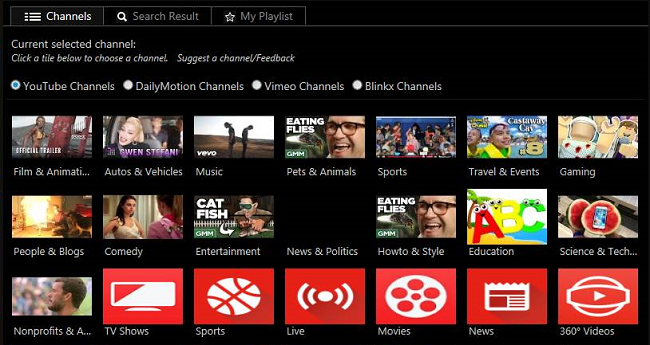
Stack Player is een mogelijk ongewenst programma (PUP) dat op de computer van een gebruiker kan komen wanneer de gebruiker software downloadt en installeert van freeware-downloadsites. Stack Player lijkt misschien een handige kleine app waarmee je video's van YouTube, Vimeo en andere video-hostingplatforms kunt bekijken zonder eerst een browser te starten; Houd er echter rekening mee dat Stack Player ervoor zorgt dat advertenties in uw browsers worden weergegeven en uw gegevens zoals IP-adres en browsegedrag verzamelt. Die gegevens kunnen later worden doorgegeven aan andere bedrijven. Als je van Stack Player af wilt, kun je dit artikel als richtlijn gebruiken.
Hoe Stack Player te verwijderen
De eenvoudigste methode om Stack Player te verwijderen, is door een anti-malwareprogramma uit te voeren dat potentieel ongewenste programma's in het algemeen en Stack Player in het bijzonder kan detecteren. Norton Security is een van die tools; het vindt en verwijdert alle bestanden, mappen en registervermeldingen achtergelaten door Stack Player.
Andere software die Stack Player mogelijk kan verwijderen:
Norton (Windows, macOS, iOS, Android) De link werkt mogelijk niet correct als er momenteel sancties gelden voor uw land.
Norton (Windows, macOS, iOS, Android) De link werkt mogelijk niet correct als er momenteel sancties gelden voor uw land.
U kunt ook proberen om Stack Player met de hand te verwijderen met behulp van de volgende instructies.
Stack Player verwijderen uit programma's en onderdelen
Ga naar Programma's en onderdelen en verwijder Stack Player.
Windows XP:
- Klik Start.
- Selecteer in het menu Start Instellingen => control panel.
- Zoek en klik Programma's bijvoegen of verwijderen.
- Zoek naar Stack Player in de lijst. Als u de app vindt, markeert u deze.
- Klik verwijderen.
Windows Vista:
- Klik Start.
- Selecteer in het menu Start control panel.
- Zoek en klik Een programma verwijderen.
- Zoek naar Stack Player in de lijst. Als u de app vindt, markeert u deze.
- Klik Installatie ongedaan maken.
Windows 7:
- Klik Start.
- Selecteer in het menu Start control panel.
- Zoeken en selecteren Programma's en onderdelen or Een programma verwijderen.
- Zoek naar Stack Player in de lijst. Als u de app vindt, markeert u deze.
- Klik Installatie ongedaan maken.
Windows 8 / Windows 8.1:
- Houd ingedrukt Dakramen en raamkozijnen sleutel
 en druk op X sleutel.
en druk op X sleutel. - kies Programma's en onderdelen in het menu.
- Zoek naar Stack Player in de lijst. Als u de app vindt, markeert u deze.
- Klik Installatie ongedaan maken.
Windows 10:
- Houd ingedrukt Dakramen en raamkozijnen sleutel
 en druk op X sleutel.
en druk op X sleutel. - kies Programma's en onderdelen in het menu.
- Zoek naar Stack Player in de lijst. Als u de app vindt, markeert u deze.
- Klik Installatie ongedaan maken.
Hoe u uw pc kunt beschermen tegen Stack Player en andere PUP's:
- Gebruik krachtige anti-malwaresoftware die PUP's kan detecteren en elimineren. Het zou ook een goed idee zijn om meerdere on-demand scanners te hebben.
- Houd de Windows-firewall ingeschakeld of koop een externe firewall.
- Houd uw besturingssysteem, browsers en beveiligingshulpprogramma's up-to-date. Makers van malware vinden voortdurend nieuwe kwetsbaarheden in browsers en besturingssystemen om te misbruiken. Softwareschrijvers brengen op hun beurt patches en updates uit om de bekende kwetsbaarheden te verwijderen en de kans op malwarepenetratie te verkleinen. De handtekeningdatabases van het antivirusprogramma worden elke dag bijgewerkt en zelfs vaker om nieuwe virushandtekeningen op te nemen.
- Pas de instellingen van uw browser aan om pop-ups te blokkeren en om plug-ins alleen te laden wanneer erop wordt geklikt.
- Download en gebruik Adblock, Adblock Plus, uBlock of een van de vergelijkbare betrouwbare extensies om advertenties van derden op websites te blokkeren.
- Klik niet zomaar op een link die u ziet terwijl u op internet surft. Dat geldt met name voor links in reacties, op forums of in instant messengers. Vrij vaak zijn dit spamlinks. Soms worden ze gebruikt om het verkeer naar websites te vergroten, maar vaak genoeg zullen ze u op pagina's brengen die proberen een kwaadaardige code uit te voeren en uw computer te infecteren. Links van je vrienden zijn ook verdacht: de persoon die een schattige video deelt, weet misschien niet dat de pagina een dreigend script bevat.
- Download geen software van niet-geverifieerde websites. U kunt eenvoudig een trojan downloaden (malware die zich voordoet als een nuttige toepassing); of sommige ongewenste programma's kunnen samen met de app worden geïnstalleerd.
- Wees verstandig bij het installeren van freeware of shareware en overhaast het proces niet. Kies de aangepaste of geavanceerde installatiemodus, zoek naar selectievakjes die uw toestemming vragen om apps van derden te installeren en schakel ze uit, lees de licentieovereenkomst voor eindgebruikers om er zeker van te zijn dat niets anders wordt geïnstalleerd. Je kunt natuurlijk uitzonderingen maken voor de apps die je kent en vertrouwt. Als het niet mogelijk is om ongewenste programma's te installeren, raden we je aan de installatie volledig te annuleren.